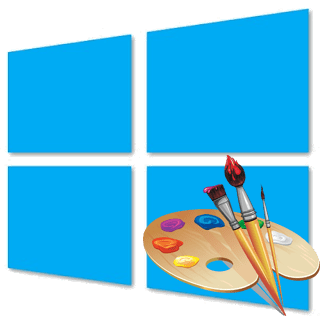Зміст
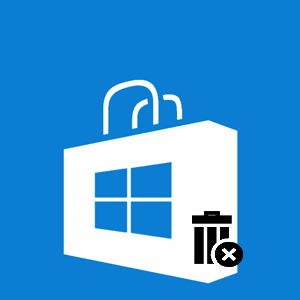
&171;магазин додатків&187; в Віндовс 10 (Windows Store) &8212; це компонент операційної системи, призначений для завантаження і покупки додатків. Для одних користувачів це зручний і практичний інструмент ,для інших & 8212; непотрібний вбудований сервіс, що займає місце на дисковому просторі. Якщо ви належите до другої категорії користувачів, давайте спробуємо розібратися якомога раз і назавжди позбутися від Windows Store.
Деінсталяція&171; магазину додатків & 187; в ОС Windows 10
&171;Магазин додатків&187;, як і інші вбудовані компоненти Віндовс 10, деінсталювати не так вже просто, адже його немає в списку програм для видалення, побудованому через &171;панель управління&187; . Але все-таки є способи, за допомогою яких можна вирішити поставлене завдання.
Видалення стандартних програм &8212; це потенційно небезпечна процедура, тому перед тим як приступати до неї, рекомендується створити точку відновлення системи.
Детальніше: Інструкція зі створення точки відновлення Windows 10
Спосіб 1: CCleaner
Досить легкий спосіб видалити вбудовані додатки Віндовс 10, в тому числі і &171; Windows Store&187; &8212; це використання інструменту CCleaner . Він зручний, має приємний російськомовний інтерфейс, а також поширюється абсолютно безкоштовно. Всі ці переваги сприяють першочерговому розгляду цього способу.
- Встановіть програму з офіційного веб-сайту та відкрийте її.
- У головному меню CCleaner перейдіть на вкладку &171;сервіс&187; і виберіть розділ &171; видалення програм&187; .
- Зачекайте поки побудується список додатків, доступних для деінсталяції.
- Знайдіть в переліку &171;Магазин&187; , виділіть його і клацніть по кнопці & 171; видалення&187; .
- Підтвердьте свої дії, натиснувши кнопку &171;OK&187; .
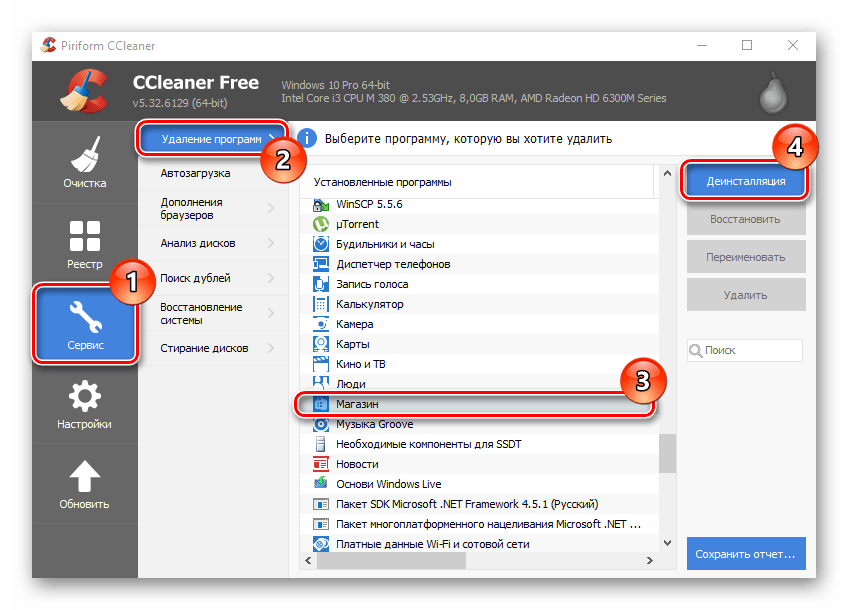
Спосіб 2: Windows X App Remover
Альтернативний варіант видалення &171;магазину&187; Віндовс &8212; це робота з Windows X App Remover &8212; потужною утилітою з простим, але англомовним інтерфейсом. Так само як і CCleaner, дозволяє позбутися від непотрібного компонента ОС всього за кілька кліків.
Завантажити Windows X App Remover
- Інсталюйте Windows X App Remover, попередньо завантаживши з офіційного сайту.
- Клікніть по кнопці &171;Get Apps&187; для побудови списку всіх вбудованих додатків. Якщо ви хочете видалити & 171; Магазин & 187; для поточного користувача, залишіться на вкладці &171;Current User&187; , якщо з усього ПК &8212; здійсните перехід на вкладку &171;Local Machine&187; головного меню програми.
- Знайдіть у списку &171;Windows Store&187; , поставте навпроти нього позначку і натисніть кнопку &171;Remove&187; .
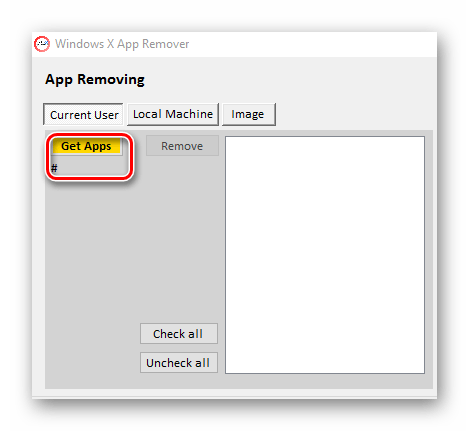
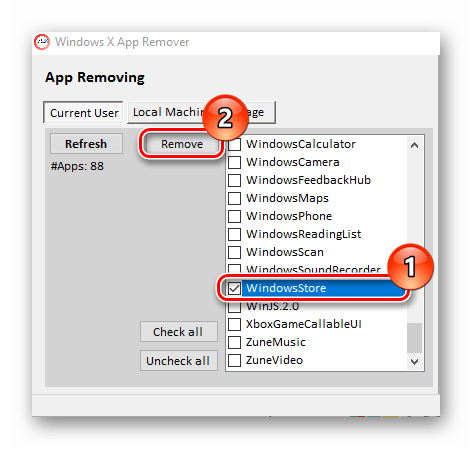
Спосіб 3: 10appsmanager
10appsmanager &8212; ще одне безкоштовне англомовне програмне засіб, за допомогою якого можна легко позбутися &171;Windows Store&187;. І головне, сама процедура зажадає від користувача всього один клік.
- Завантажте та запустіть утиліту.
- У головному меню натисніть на елемент &171;Store&187; і дочекайтеся закінчення видалення.
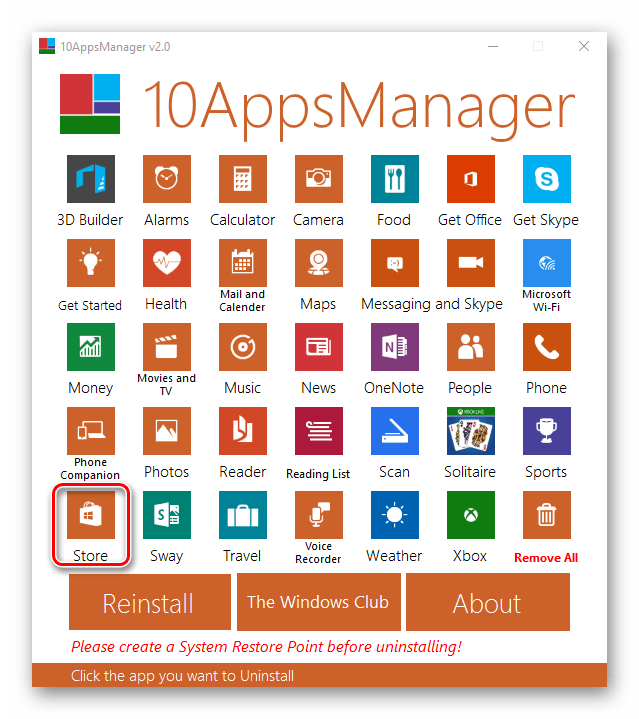
Спосіб 4: штатні інструменти
Сервіс можна видалити за допомогою використання штатних інструментів системи. Для цього необхідно просто провести кілька операцій з оболонкою PowerShell.
- Натисніть іконку &171;пошук у Windows&187; на панелі завдань.
- У рядку пошуку введіть слово &171;PowerShell&187; і знайдіть &171;Windows PowerShell&187; .
- Клацніть правою кнопкою миші по знайденому елементу і виберіть пункт &171; запустити від імені адміністратора&187; .
- У середовищі PowerShell введіть команду:
- Зачекайте поки завершиться процедура.
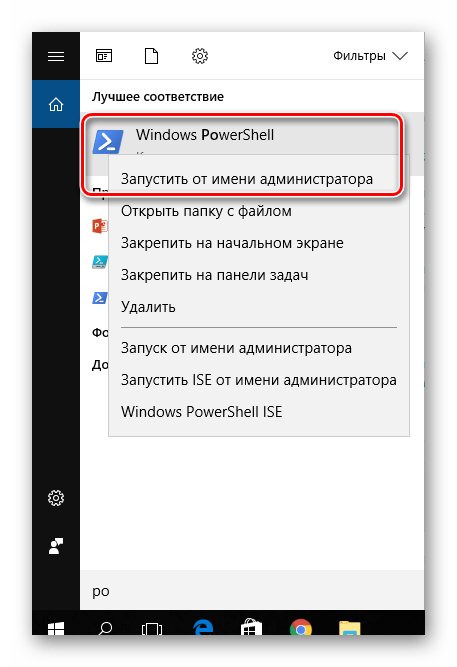
Get-AppxPackage *Store | Remove-AppxPackage
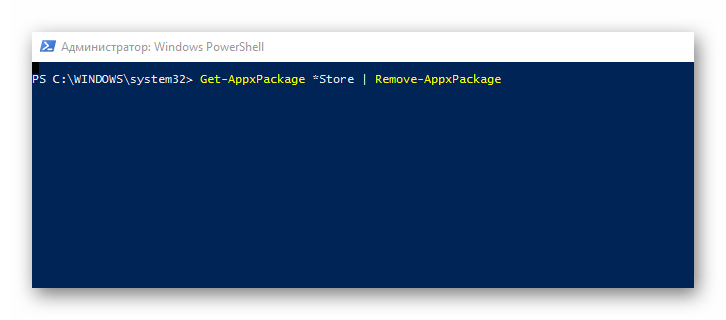
Для виконання операції видалення &171; Windows Store&187; для всіх користувачів системи потрібно додатково прописати ключ:
-allusers
Існує багато різних способів знищити докучливий &171;Магазин&187;, тому якщо він вам не потрібен, просто виберіть більш зручний для себе варіант видалення цього продукту від компанії Майкрософт.